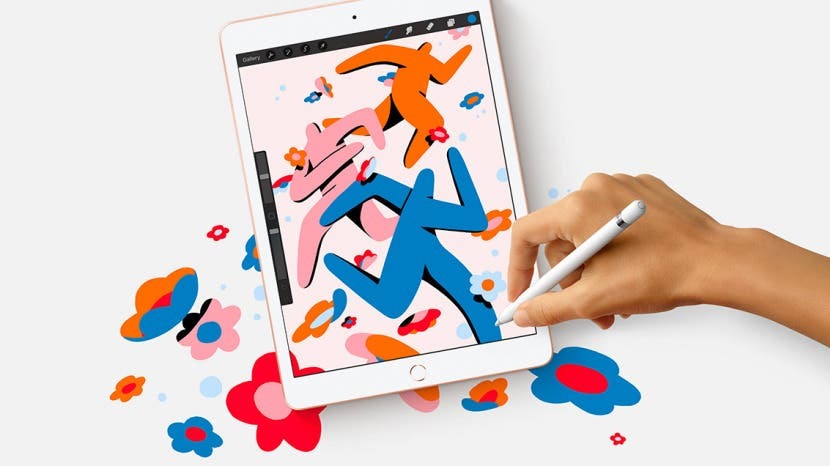
Podívejme se, jak se pohybovat v iPadu, který má tlačítko Domů. Vlastnictví iPadu začíná u základů: jak zapnout iPad, jak upravit hlasitost na iPadu, jaké jsou boční přepínače iPadu a zbytek fyzických částí iPadu. Zde je váš úplný průvodce navigací iPadu pomocí tlačítka Domů.
Skočit do:
- Modely iPadu s tlačítkem Home
- Tlačítko Home/Snímač Touch ID
- Horní tlačítko: Spánek/Probuzení
- Tlačítka hlasitosti
- Lightning konektor
- Sluchátkový jack
- Smart Connector pro iPad Pro
- Boční spínač pro starší iPady
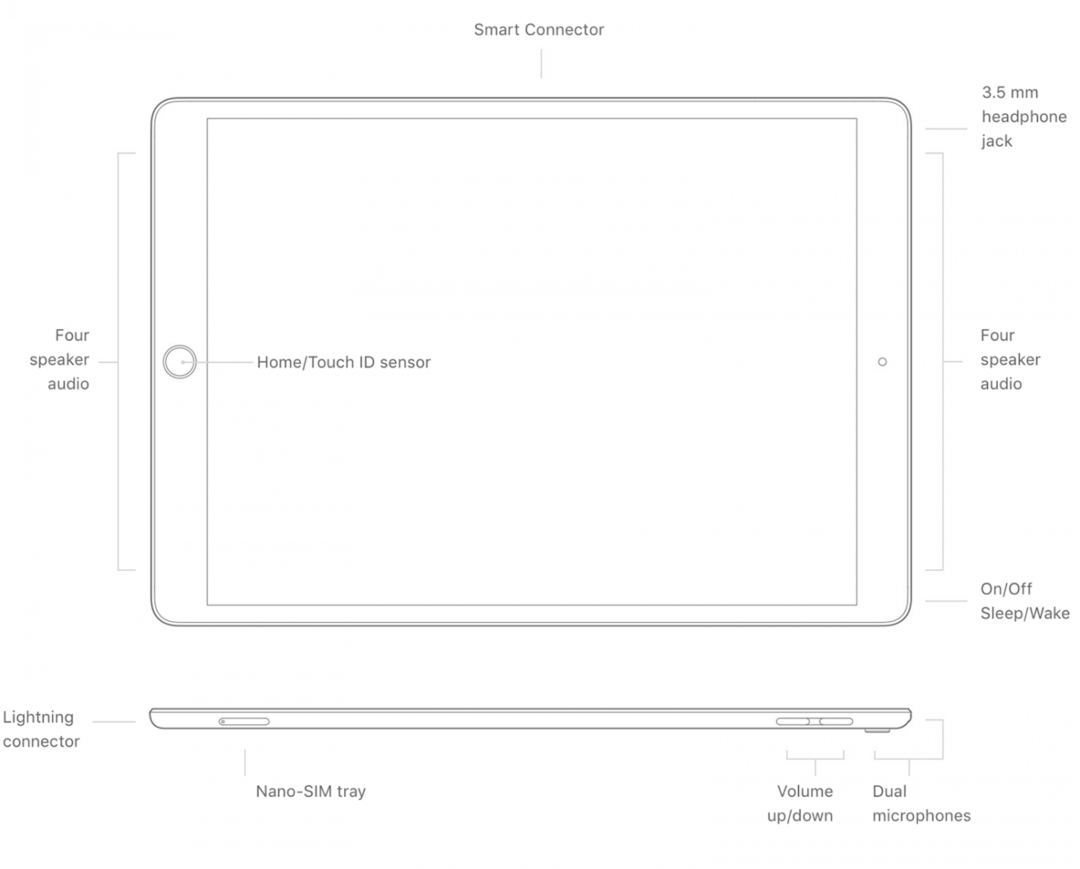
Modely iPadu s tlačítkem Home
Modely iPadu, které mají tlačítko Domů, jsou:
- iPad Pro 12,9" (1. a 2. generace)
- iPad Pro 10,5 palce
- iPad Pro 9,7 palce
- iPad Air (3. generace)
- iPad Air 2
- iPad (5., 6., 7. a 8. generace)
- iPad mini (5. generace)
- iPad mini 4
Tlačítko Home/Snímač Touch ID
Když držíte iPad na výšku, najdete tlačítko Domů uprostřed pod obrazovkou. Stisknutím tohoto tlačítka probudíte zařízení a vrátíte se zpět na domovskou obrazovku, pokud používáte aplikaci. Dvojitým stisknutím se dostanete do Přepínače aplikací, kde můžete procházet mezi aplikacemi. Jeho stisknutím a podržením přivoláte digitální asistentku Siri. Pokud máte iPad Air 2, iPad Mini 4 nebo iPad Pro (1. nebo 2. generace), tlačítko Domů také obsahuje
Touch ID, snímač otisků prstů, který před odemknutím zařízení ověří vaši identitu – není třeba zadávat přístupový kód!Horní tlačítko: Spánek/Probuzení
Podél horní části iPadu vpravo je tlačítko Spánek/Probuzení. Stisknutím a podržením tohoto tlačítka se zařízení zapíná a vypíná. Když je zařízení zapnuté a probuzené, stisknutím tohoto tlačítka přepnete iPad zpět do režimu spánku. Když je nečinný, jeho stisknutím probudíte zařízení. Příchozí hovory můžete také odeslat do hlasové schránky stisknutím tlačítka Spánek/Probuzení. Další skvělé výukové programy pro iPad najdete v našem Tip dne!
Tlačítka hlasitosti
Na pravé straně tabletu v horní části najdete tlačítka hlasitosti, kterými můžete ovládat hlasitost při přehrávání videí a hudby, stejně jako vyzvánění a upozornění. Ovládání tlačítek můžete upravit v části Nastavení > Zvuky. Pokud přepnete na Změnit pomocí tlačítek, budete moci ovládat úrovně vyzvánění a upozornění pomocí tlačítek hlasitosti. Raději ztlumím všechna upozornění na svém iPadu a používám tlačítka hlasitosti pouze k ovládání přehrávání videa a hudby.
Příbuzný: Proč je můj iPad tak pomalý? Přečtěte si, jak opravit a zrychlit jakýkoli iPad
Lightning konektor
Tento port se nachází na spodní straně vašeho zařízení v orientaci na výšku a je místem, kam připojíte iPad k nabíječce Lightning to USB, která je součástí vašeho nákupu.
Sluchátkový jack
Apple na většině zařízení skoncoval s konektorem pro sluchátka, ale pokud máte iPad s tlačítkem Home, pak stále máte konektor pro sluchátka! To znamená, že můžete poslouchat zvuk pomocí kabelových sluchátek, aniž byste museli řešit jakékoli hardwarové klíče nebo kroky navíc.
Smart Connector pro iPad Pro (1. a 2. generace)
Pokud máte iPad Pro, najdete na spodní straně zařízení tři malé otvory, když je v orientaci na šířku nazývané Smart Connector. Smart Connector umožňuje připojit klávesnice bez párování Bluetooth.
Boční spínač pro starší iPady
Pouze některé modely iPadu jsou vybaveny bočním vypínačem. Tento přepínač najdete na iPadu 4 a iPadu Mini 3 nebo starších modelech. Boční přepínač umístěný nad ovládáním hlasitosti dokáže ztlumit všechna upozornění a zvuky upozornění z vašeho zařízení nebo uzamknout orientaci obrazovky. Můžete naprogramovat, který přepínač chcete ovládat, přejděte do Nastavení > Obecné > Použít boční přepínač. Doporučuji naprogramovat přepínač na kteroukoli funkci, kterou předpokládáte používat častěji. Rád často ztlumuji svůj telefon, takže jsem to zvolil, a pokud chci uzamknout orientaci svého zařízení, tato možnost se zobrazí v Ovládacím centru